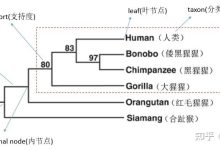当您遇到硬盘INT13报错时,这通常意味着在计算机启动过程中,BIOS(基本输入输出系统)无法通过中断13h与硬盘进行基本的交互,中断13h是BIOS用来读取磁盘的一个中断服务程序,它允许BIOS与存储设备进行通信,这种错误可能是由多种原因引起的,下面我们将详细探讨这些原因以及可能的解决方案。,硬盘INT13报错原因:,1、
硬盘故障:硬盘可能是出现物理损坏,如磁头损坏、电机故障或盘片损伤。,2、
硬盘连接问题:硬盘的数据线和电源线连接不牢固或损坏。,3、
BIOS设置问题:BIOS中的硬盘设置可能不正确,如硬盘模式设置错误(如应设置为AHCI却设置为IDE)。,4、
系统分区表损坏:分区表是硬盘上存储分区信息的地方,如果损坏,BIOS可能无法识别硬盘。,5、
病毒感染:病毒可能会损坏硬盘的引导扇区或分区表。,6、
系统文件损坏:Windows启动文件(如Ntldr、Bootmgr等)损坏,导致无法正常启动。,7、
内存问题:内存条故障或配置不当也可能导致INT13错误。,8、
驱动器识别问题:BIOS可能无法正确识别硬盘驱动器。,解决方案:,1、
检查硬盘连接:首先确认硬盘的数据线和电源线连接是否正常,尝试更换数据线或电源线,查看问题是否解决。,2、
检查BIOS设置:,重启计算机,进入BIOS设置,检查硬盘模式是否正确。,确认硬盘检测是否被启用,有时禁用后再启用可以解决问题。,如果有多硬盘,检查BIOS中的硬盘优先级设置。,3、
使用BIOS硬盘检测工具:许多BIOS内置了硬盘检测工具,可以用来检测硬盘的健康状态。,4、
尝试使用系统恢复工具:,使用Windows安装盘或系统恢复光盘启动电脑,进入故障恢复控制台,尝试修复启动扇区或分区表。,使用“chkdsk /r”命令检查硬盘错误并修复。,5、
病毒扫描:使用病毒扫描工具对硬盘进行全盘扫描,清除可能存在的病毒。,6、
内存测试:使用内存测试工具(如Memtest86+)检查内存是否存在问题。,7、
尝试更换硬盘:如果条件允许,尝试将问题硬盘更换为另一块已知正常的硬盘,以判断是否为硬盘本身的问题。,8、
数据备份与恢复:如果硬盘损坏,可能需要通过专业数据恢复服务来备份数据。,9、
重置BIOS设置:如果怀疑BIOS设置被错误修改,可以尝试将BIOS设置恢复到默认状态。,10、
寻求专业帮助:如果上述方法都无法解决问题,建议联系专业的技术支持。,预防措施:,1、定期备份重要数据,以防硬盘故障导致数据丢失。,2、安装并使用杀毒软件,定期进行全盘扫描。,3、在BIOS设置中确保硬盘模式与操作系统兼容。,4、避免在电脑运行时移动电脑,以防硬盘受到物理冲击。,5、定期检查硬件连接,确保没有松动或损坏。,6、在安装或升级硬件时,确保遵循正确的操作步骤。,通过上述方法,您可以尝试诊断并解决硬盘INT13报错的问题,希望这些建议能帮助您解决问题,让您的计算机恢复正常运行。,
硬盘int13报错
版权声明:本文采用知识共享 署名4.0国际许可协议 [BY-NC-SA] 进行授权
文章名称:《硬盘int13报错》
文章链接:https://zhuji.vsping.com/459364.html
本站资源仅供个人学习交流,请于下载后24小时内删除,不允许用于商业用途,否则法律问题自行承担。
文章名称:《硬盘int13报错》
文章链接:https://zhuji.vsping.com/459364.html
本站资源仅供个人学习交流,请于下载后24小时内删除,不允许用于商业用途,否则法律问题自行承担。

 国外主机测评 - 国外VPS,国外服务器,国外云服务器,测评及优惠码
国外主机测评 - 国外VPS,国外服务器,国外云服务器,测评及优惠码